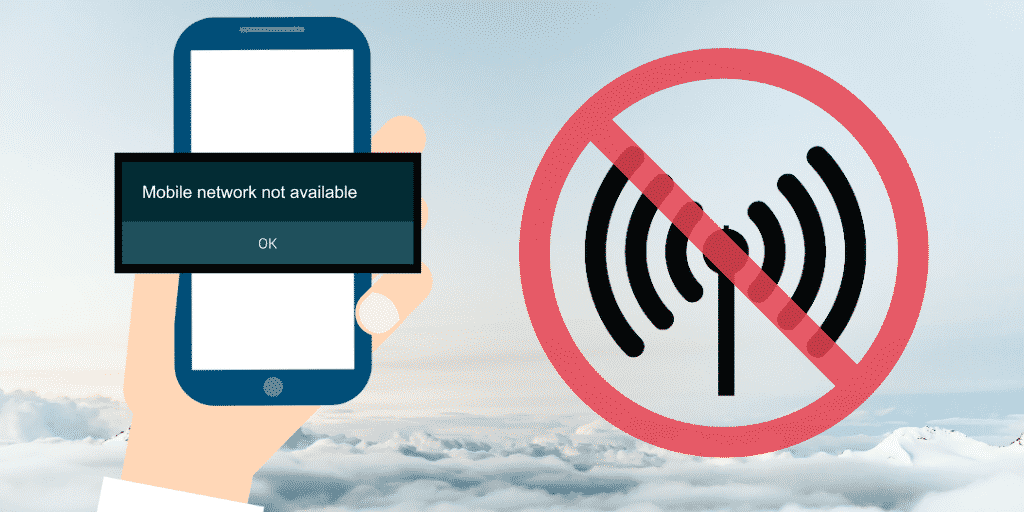¿Le preocupa cómo solucionar el error de red móvil no disponible?
Si es así, estás leyendo el artículo correcto.
En este post, estamos va a compartir algunas de las mejores técnicas que seguramente le ayudará a corregir problemas de conexión a Internet en Android dispositivos tema.
¿Qué causa el error “Las redes móviles no funcionan en Android”?
Puede haber numerosas razones que pueden causar problemas de ” red móvil no disponible ” en sus teléfonos inteligentes.
Por lo tanto, a continuación he compartido ciertos factores que resultan en un error de red no disponible.
- Cuando su modo de roaming de datos está activado / activado.
- Probablemente hayas quitado la tarjeta SIM de tu móvil y no la hayas insertado correctamente.
- Debido a algún problema técnico en la red celular.
Estas son las causas comunes que pueden provocar este problema.
Ahora es el momento de saber cómo reparar una red móvil que no está disponible en dispositivos Android. Pasemos a la siguiente sección de esta publicación.
¿Cómo Para fijar la red móvil no está disponible?
Pruebe uno por uno los métodos que se proporcionan a continuación y veamos cuál le ayudará a solucionar los problemas de conexión a Internet en los dispositivos Android.
Truco n. ° 1: reinicia tu dispositivo Android
El primer y más eficaz método que me gustaría sugerirle es reiniciar su teléfono inteligente. Reiniciar el teléfono ayuda a resolver varios errores inesperados y fallas técnicas del teléfono Android. Para reiniciar el teléfono, siga los sencillos pasos a continuación:
- Simplemente presione y luego mantenga presionado un botón de Encendido en su teléfono.
- Ahora, podrás obtener una ventana emergente en la pantalla del teléfono, donde verá el reinicio opción, basta con pinchar en ella.

Una vez que su teléfono inteligente se reinicie correctamente, debe verificar si el problema de la red móvil no está resuelto. Si no es así, intente con la siguiente solución.
Truco n. ° 2: retire la tarjeta SIM y vuelva a insertarla
Continua que está recibiendo el mismo error? Una vez, intente quitar su tarjeta SIM e insértela nuevamente.
Al probar las instrucciones a continuación, retire y vuelva a insertar su tarjeta SIM y resuelva este problema:
Paso 1: en primer lugar, apague el móvil y retire la batería y la tarjeta SIM
Paso 2: Espere un tiempo y luego vuelva a insertar la misma tarjeta SIM .

Paso 3: Después de hacerlo, encienda el dispositivo Android y vea si su problema de red está resuelto o no.
Truco n. ° 3: encuentre su red móvil automáticamente
Para encontrar su red móvil automáticamente, pruebe los pasos que se indican a continuación:
- Vaya a Configuración en su teléfono inteligente
- A continuación, vaya a la configuración ” inalámbrica y de red ” >> haga clic en la opción ” redes móviles “.
- Después de eso, toque en ” operadores de red ” >> seleccione ” automáticamente “.
Truco n. ° 4: quita la batería de tu teléfono
A veces, puede suceder que debido a problemas con la batería, pueda enfrentar varios errores y errores en su Android. Para solucionarlo, apague el teléfono móvil y luego retire una batería y vuelva a colocarla. Ahora, encienda su dispositivo nuevamente y verifique si su problema está resuelto .

Truco n. ° 5: verifica el modo avión
Para solucionar problemas de conexión a Internet en dispositivos Android, puede habilitar el modo Avión y volver a deshabilitarlo. Para hacerlo, siga estos pasos:
Paso 1: Abra una aplicación de configuración en el teléfono móvil.
Paso 2: toca el Modo de vuelo debajo de Conexiones
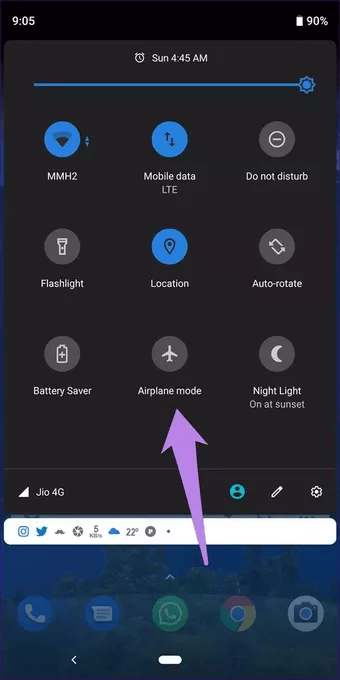
Paso 3: Después de esto, encienda el modo de vuelo a través de alternar que EN
Paso 4: Ahora, apague el modo de vuelo.
Truco n. ° 6: actualiza tu teléfono
El error de red móvil no disponible puede ocurrir debido a un sistema operativo de teléfono desactualizado. En ese momento, necesita la actualización de software.
Estos son los sencillos pasos que puede seguir:
- Al principio, abra la Configuración en un teléfono
- Muévase hacia abajo y toque el teléfono Acerca de
- Haga clic en la actualización del sistema para verificar las actualizaciones

Aquí, si hay alguna actualización disponible, simplemente descárguela e instálela.
Truco n. ° 7: Comprobar Si móvil está en el modo de itinerancia
También puede verificar si su dispositivo está en modo roaming para lidiar con dicho error. Para ello, debe probar los pasos que se describen a continuación:
Paso 1: Navegue a la Configuración y luego toque Redes móviles
Paso 2: en el segundo paso, debe hacer clic en ” Roaming de datos “
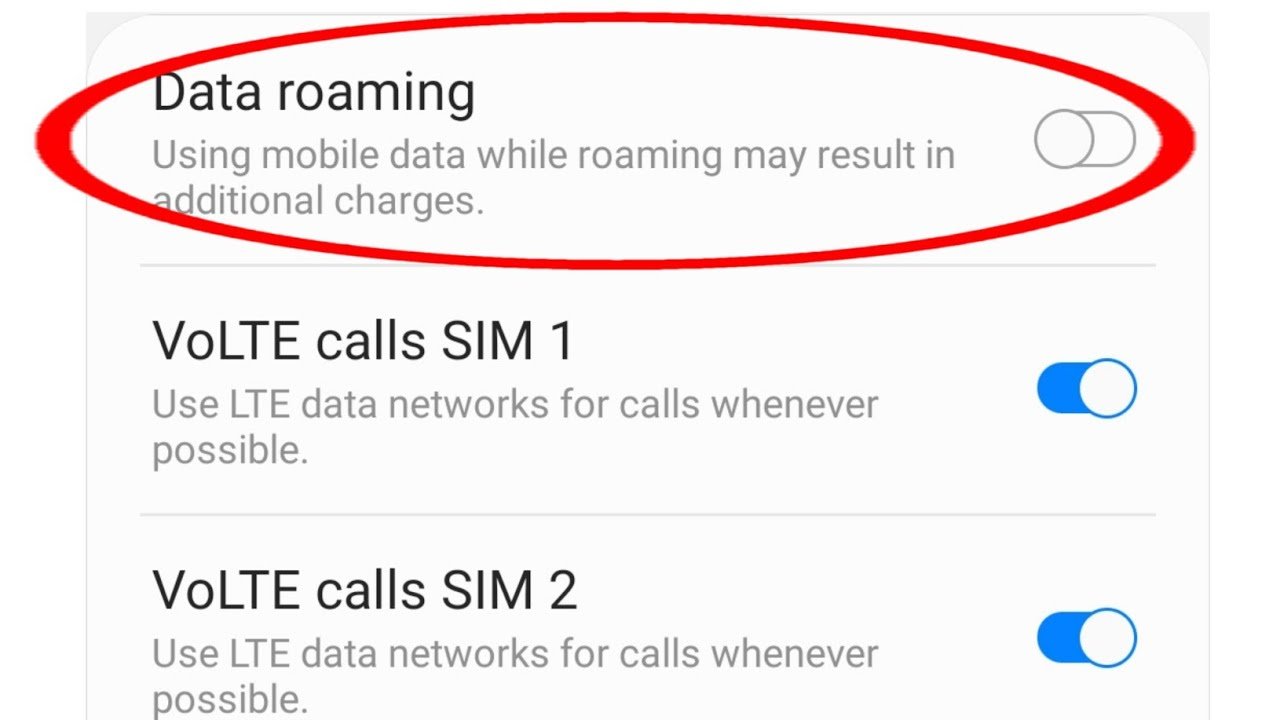
Paso 3: Luego, simplemente desactívelo . Aunque si verá un Roaming ON.
Paso 4: En caso de que se encuentre en el área de roaming, este modo debe estar habilitado .
Truco n. ° 8: restablecer la configuración de red
Para saber cómo corregir errores de red móvil no disponible, también puede restablecer la configuración de red en su teléfono.
Siga los pasos a continuación y sepa cómo hacerlo:
- Primero, abra la Configuración en su dispositivo.
- Ahora, desplácese hacia abajo y elija el Sistema >> haga clic en las opciones de Restablecer.
- Seleccione Restablecer la red móvil y después de eso, debe elegir una tarjeta SIM afectada / defectuosa.
- Por último, toque Restablecer configuración.

Después de completar estos pasos, se le conseguir restablecer el APN y otros parámetros asociados.
Truco n. ° 9: realice el restablecimiento de fábrica en su teléfono
Incluso después de probar los métodos anteriores, si aún obtiene ” datos móviles que no funcionan en Android” , puede probar este método.
Realizar un restablecimiento de fábrica en el dispositivo es una de las opciones más simples que puede intentar para resolver errores de red no disponibles.
¿Cómo realizar el restablecimiento de fábrica en su teléfono?
Paso 1: Al principio, abra la Configuración >> toque Copia de seguridad y restablecimiento .
Paso 2: En el segundo paso, haga clic en la opción Restablecer datos de fábrica .
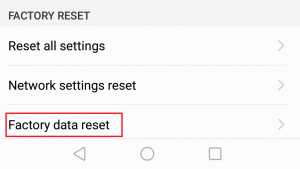
Paso 3: Ahora, se le pedirá que ingrese el código de acceso y borre todo.
Paso 4: reinicia tu teléfono Android.
Nota : antes de realizar un restablecimiento de fábrica en su teléfono Android, no olvide realizar una copia de seguridad de sus archivos importantes. Al ejecutar el restablecimiento de fábrica, también se borrarán todos sus datos personales y configuraciones.
Hora del veredicto
Bueno, la red no está disponible o la red no está disponible es uno de los errores comunes entre los errores de los teléfonos Android. Y este problema también es muy frustrante. Pero no hay nada de qué preocuparse. En la sección anterior, he esbozado los 9 enfoques viables sobre cómo solucionar datos móviles no funciona en Android.
Por lo tanto, sin demora, pruebe las correcciones anteriores y elimine este error de red no disponible.
Sophia Louis is a professional blogger and SEO expert. Loves to write blogs & articles related to Android & iOS Phones. She is the founder of es.android-ios-data-recovery.com and always looks forward to solve issues related to Android & iOS devices